I årenes løb har sms-appen udviklet sig fra et relativt simpelt sms-program til et sofistikeret værktøj komplet med forskellige effekter. Det er sandt på både iPhone og Android-enhed. iMessage, for eksempel, er Apples proprietære beskedtjeneste. Siden udgivelsen af iOS10 har iPhone-ejere været i stand til at krydre deres beskeder med håndskrevne kruseduller og fuldskærmseffekt.
Mange mennesker rapporterede imidlertid, at de ikke forstår det hvordan man ændrer baggrunde for tekstbeskeder overhovedet.
Bare rolig! Vi vil fortælle dig alt relateret til sms-baggrunde i dette indlæg.
Da metoderne til at ændre tekstmeddelelsesbaggrunde til Android og iPhone er forskellige, viser vi dig vejledningerne uafhængigt.
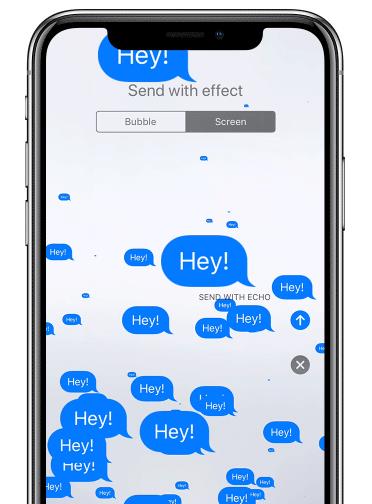

Bemærk: Apple introducerede en ny kameraeffekter i iOS 12, som giver dig mulighed for at bruge dit foto som tekstbaggrunde. Tryk på kameraikonet på den nye meddelelsesskærm, vælg Effekter og derefter Tekst. Skriv det, du vil sige, tryk på lukkeikonet, og tryk derefter på sendikonet for at afslutte det.
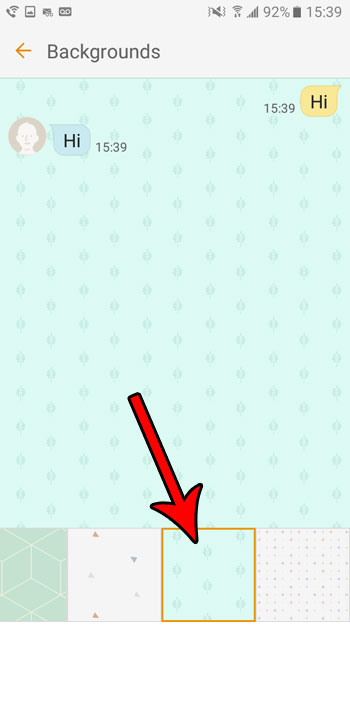
Bemærk: Modtageren kan ikke se baggrundstapet på din Android-telefon.
Både iPhone og Android-telefon understøtter til at indstille brugernes billeder som baggrunde for tekst beskeder. Desuden kan du søge efter dit yndlingsmeddelelsestema fra Pinterest og andre websteder.
Ud over den oprindelige besked-app på din iPhone eller Android-telefon er der flere valgmuligheder for at polere dine tekstbeskeder og klæde dem op. Du kan finde 5 bedste apps, der kan hjælpe dig med at ændre meddelelsestemaet på iPhone eller Android.
I denne del kan du lære 5 bedste apps til at ændre baggrunde for dine tekstbeskeder på iPhone eller Android-telefon.
PROS
CONS
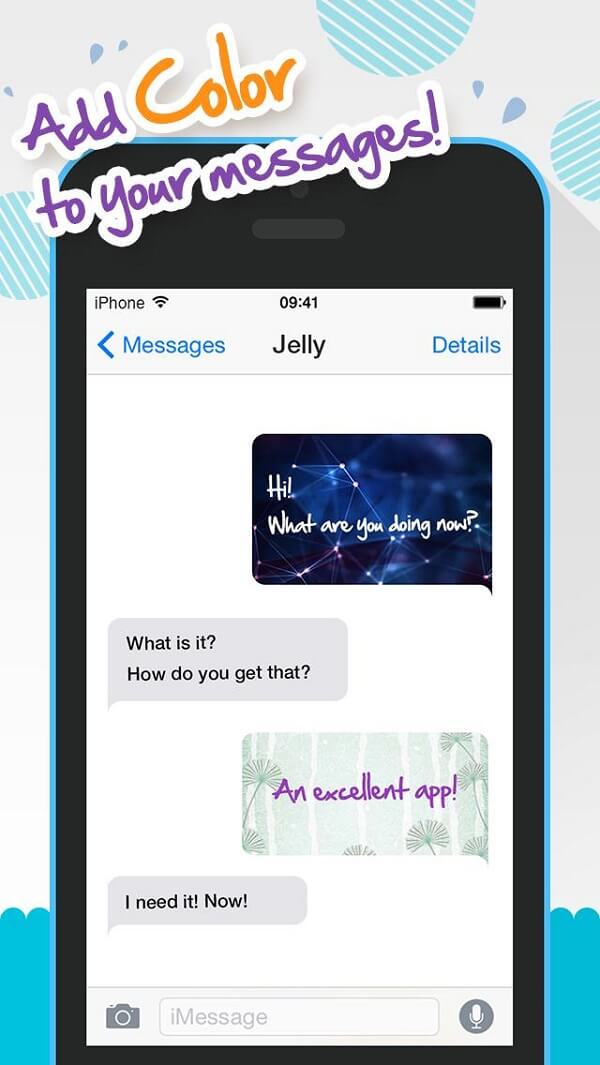
PROS
CONS
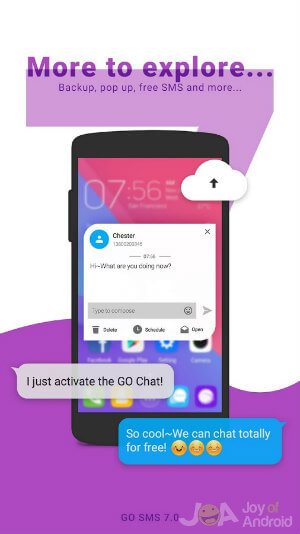
PROS
CONS
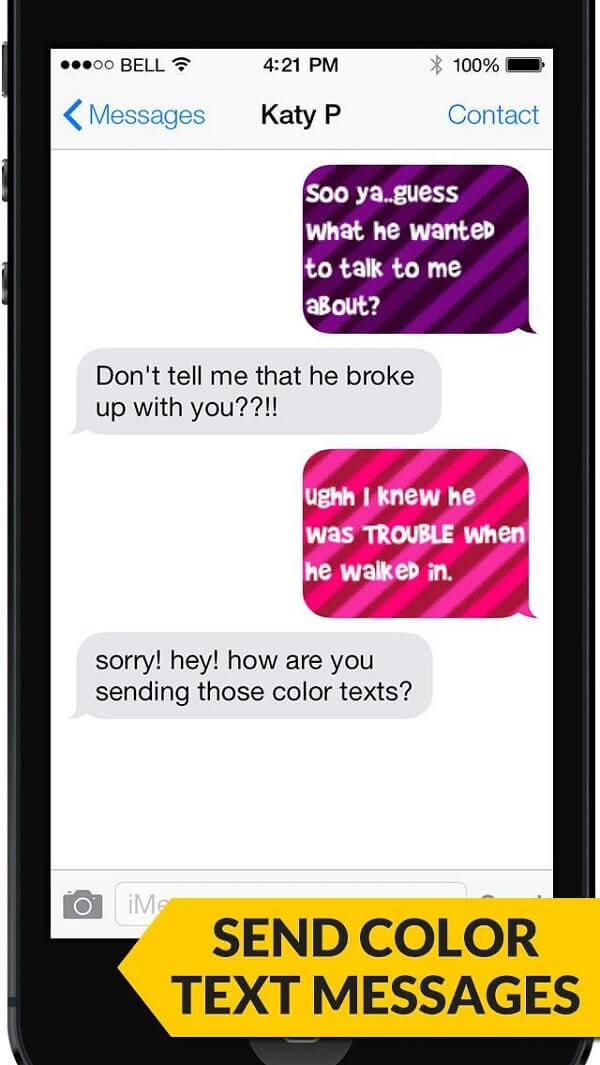
PROS
CONS
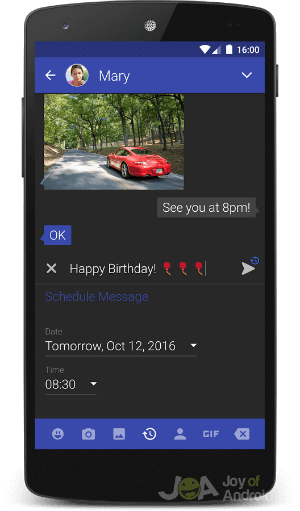
PROS
CONS
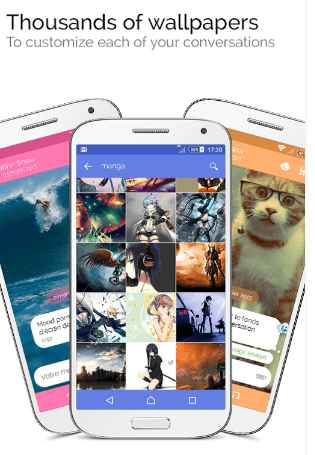
For at sikkerhedskopiere dine tekstbeskeder, anbefaler vi FoneLab iOS Data Backup & Restore.
100 % sikker. Ingen annoncer.
100 % sikker. Ingen annoncer.



Bemærk: Hvis du skal sikkerhedskopiere tekstbeskeder fra Android-telefon, prøv FoneLab Android Backup og gendannelse af data.
Hvordan ændrer jeg min skærm tilbage til hvid?
Gå til Indstillinger på din telefon. Find og gå ind i visningsindstillingen, og slå tilstanden Mørk tema fra.
Hvordan ændrer jeg min kontaktbaggrund?
Gå til Kontakter på din telefon. Tryk på en af dine kontaktpersoner, og klik på Rediger øverst til højre på skærmen. Tryk på kontaktbaggrunden, og du kan vælge baggrunden fra forskellige farver.
Hvorfor er mine kontakter i min telefon forskellige farver?
De forskellige farver i dine kontakter repræsenterer de forskellige typer telefonoperatører og enheder, den enkelte bruger.
Konklusion
Nu skal du forstå, hvordan du tilføjer og ændre baggrunde for tekstbeskeder på din iPhone eller Android telefon. For det første tillader Apple dig ikke at tilpasse tekstbaggrund, men du kan prøve fuldskærmseffekten. Tilsyneladende er det lettere at ændre baggrunden for dine beskeder på Android-enhed. Derudover delte vi også top 5 apps for at nå opgaven.
For at undgå at miste vigtige meddelelser foreslår vi, at du sikkerhedskopierer dine tekstbeskeder med FoneLab, som er let at bruge. Desuden kan du gendanne dine beskeder til din iPhone eller computer med det samme program.

Den bedste iPhone-gendannelsessoftware nogensinde, så brugerne sikkert kan gendanne mistede iPhone / iPad / iPod-data fra iOS-enhed, iTunes / iCloud-sikkerhedskopi.
100 % sikker. Ingen annoncer.
100 % sikker. Ingen annoncer.